デバイスの割り当て
「デバイスを割り当てる (Allocate Device)」は、承認されたユーザーだけが選択できます。これを選択すると、システムと他の媒体との間で安全にデータを移動できるよう、デバイスをマウントし、割り当てることができます。デバイスを割り当てずに使用しようとすると、「パーミッションが与えられていません。」というエラーメッセージが表示されます。
デバイスを割り当てるには
-
A) トラステッドパスメニューから「デバイスを割り当てる (Allocate Device)」を選択します。
この手順により、「デバイス割り当てマネージャ (Device Allocation Manager)」が表示されます。
または
-
B) フロントパネルの「トラステッド・デスクトップ」サブパネルから「デバイス割り当て (Device Allocation)」を選択します。
これは、「デバイス割り当てマネージャ (Device Allocation Manager)」を表示するもう 1 つの方法です (次の図を参照)。
図 4-15 「トラステッド・デスクトップ」サブパネルから「デバイス割り当て (Device Allocation)」を選択する
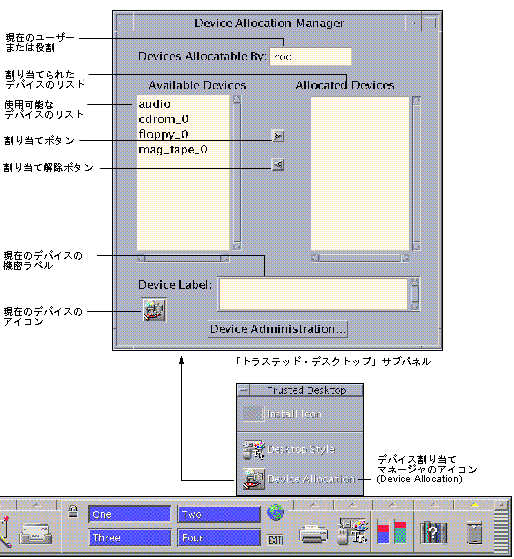
-
「使用可能デバイス (Available Devices)」リストに、使用したいデバイスがあるか調べます。
このリストには、現在の機密ラベルで割り当てることのできるデバイスが表示されます。表 4-1 は、一般的に使用されるデバイス名を示しています。
表 4-1 デバイスの略称デバイスの略称
デバイス
audio
マイクロフォンとスピーカ
floppy_0
フロッピーディスクドライブ
mag_tape_0
テープドライブ (ストリーマテープドライブ)
cdrom_0
CD-ROMドライブ
使用したいデバイスがリストにない場合は、管理者に問い合わせ、自分が正式に承認されていることを確認してください。デバイスにエラーが生じていたり、他の人が使用している場合もリストに表示されないことがあります。
-
「使用可能デバイス (Available Devices)」リストから「割り当てられたデバイス (Allocated Devices)」リストにデバイスを移動します。
この操作は、次のように実行します。
-
「使用可能デバイス (Available Devices)」リストのデバイス名をダブルクリックします。
-
デバイスを選択し、割り当てボタン (右向き矢印のボタン) をクリックします。
この操作でコマンドツールウィンドウが開き、clean スクリプトが実行されます。clean スクリプトは、他のトランザクションからのデータが媒体に残るのを防ぎます。
現在のワークスペースの機密ラベルがデバイスに適用されることに注意してください。この機密ラベルは、デバイスの媒体に転送、またはデバイスの媒体から転送されるすべてのデータの機密ラベルより優位でなければなりません。
-
-
デバイス clean スクリプトの指示に従います。(1) 媒体を読み込み、媒体が正しい機密ラベルを持っていることを確認します。(2) デバイスをマウントします。 (3) Return キーを押して、コマンドツールウィンドウを閉じます。
図 4-16 デバイスの割り当てで実行されるデバイス clean スクリプト
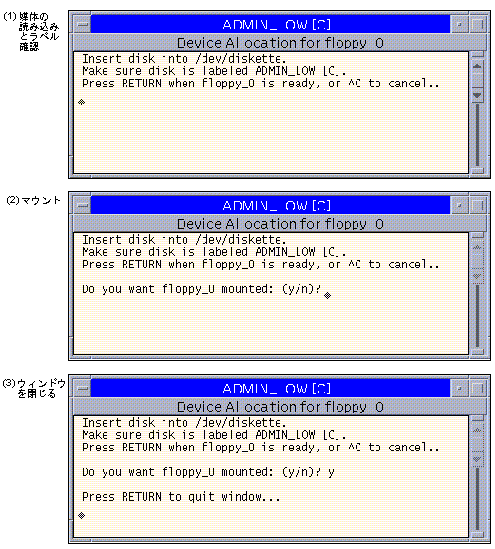
この時点で、媒体の整理が終了し、デバイスがマウントされたので、いつでも使用できる状態になります。この段階で、デバイス名が「割り当てられたデバイス (Allocated Devices)」リストに表示されます。
注 -コマンドツールウィンドウを閉じるまでは、デバイス割り当てマネージャもラベルビルダーのウィンドウも使用できません。このとき、デバイス割り当てマネージャは、他のどのワークスペースでも使用できません。
-
デバイスを使用してデータを転送します。
別のユーザー ID (役割になれる場合) や、別の機密ラベルを持つワークスペースに切り替えるときは、そのワークスペースの機密ラベルでデバイスを別々に割り当てる必要があります。ウィンドウメニューの「配置するワークスペース (Occupy Workspace)」コマンドを使用して、デバイス割り当てマネージャを新しいワークスペースに移動すると、「使用可能デバイス (Available Devices)」リストと「割り当てられたデバイス (Allocated Devices)」リストの内容も、状況に合わせて変化します。
-
転送が終了したら、デバイスの割り当てを解除します。
セキュリティ保護のため、デバイスを使用し終わったら、必ず割り当てを解除するようにします。割り当て解除は、次のどちらかの方法で行います。
-
「割り当てられたデバイス (Allocated Devices)」リストのデバイス名をダブルクリックします。
-
デバイスを選択し、割り当て解除ボタン (左向き矢印のボタン) をクリックします。
デバイスの割り当てを解除すると、コマンドツールウィンドウが開き、デバイス clean スクリプトが実行されて、媒体にラベルを付けるように促すメッセージが表示されます (次の図を参照)。デバイスのマウントも解除されます。
図 4-17 デバイスの割り当て解除で実行される clean スクリプト
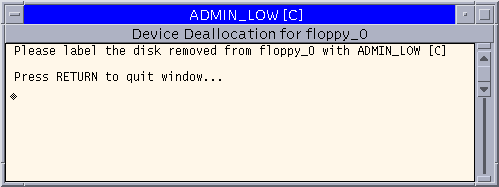
-
- © 2010, Oracle Corporation and/or its affiliates
